iPhone ちょっと便利な機能
iPhoneの便利機能というか、メールや店頭でお問い合わせの
あったことについて、ちょっとご紹介を。
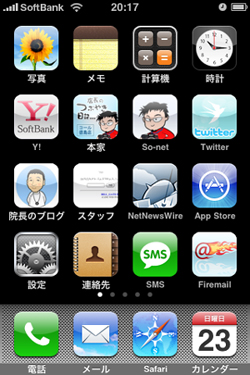
↑店長野田のiPhoneのホーム画面
まずは・・
「質問、iPhoneのスクリーンショットって
どうやっているのですか?」
んー、これ、結構メールでお問い合わせいただくこと
多くて・・・。簡単っす。
ホームボタン+スリープ(電源)ボタン
以上!
いつものように、iPhoneを付属のUSBケーブルで、パソコン
と接続し、マイコンピューターから、「Apple iPhone」っていう
アイコンをのぞいてやれば、「PNG」フォーマットの
スクリーンショットがあるはず。
ゲーム画面だろうが、店長野田の知ってる限り、どんな
画面でも、このボタン操作で、スクリーンショット撮れるっぽい。
お次・・・
「店長のiPhoneのホーム画面には、店長ブログのアイコン
があるけど・・・どうやってんの?」
↑の冒頭のスクリーンショットで、「So-net」というアイコン名の
こと。(左側のもっとそれっぽいのは、また後の話で)
iPhoneは、サイトをブックマークするときに、2通りの方法が
あって・・・
1.パソコンと同じように、ブックマーク(IEではお気に入り)する
2.ホーム画面へ、ショートカットとして、アイコンとともに登録
1.は、説明するまでもないだろう。
2.は・・・
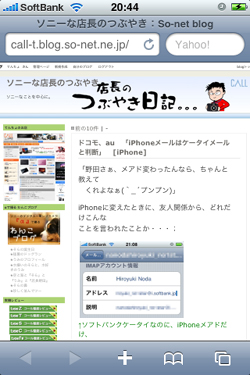
↑ブラウザ(Safari)の画面下の「+」をタップすれば、
ブックマーク登録画面が表示される
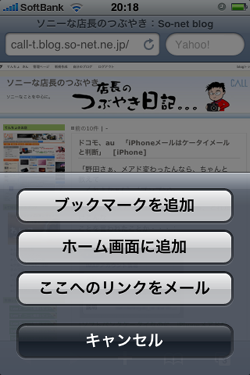
↑ホーム画面に追加を選択すると・・・
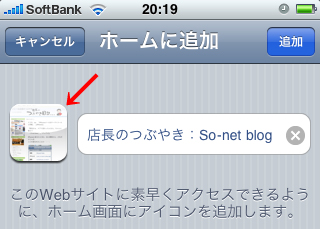
赤矢印のようなアイコンが作られ、これで、ホーム画面に
登録される。次回からは、簡単にホーム画面から、この
サイトへ、一発アクセスできる。。。
が、このホームアイコンじゃぁ、なんだかよくわからない。
このホームアイコンは、実は、登録時に表示されている、
サイトのスクリーンショットが使用されるようだ。
ってことは・・・

↑こんな風に、サイトのトップバナーに表示されている、
店長野田のイラストを拡大してやった状態で、登録
操作をしてやると・・・
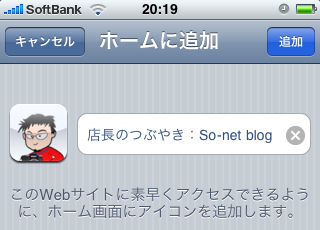
↑おーーー。ホームアイコンが変わった!!!
ホーム画面でも、すごくわかりやすいぞ!
が・・・実は、この裏技とも思える操作にも、実は弱点が。
作ったホームアイコンから、サイトを開くと・・・
ホームアイコンのように、「拡大した状態」でサイトが表示
されてしまう。。。
サイト表示するたびに、画面をダブルタップしてやり、
通常倍率にもどしてやる必要が・・・
ってことで、こんな不便なまま、放っておく店長野田では
ないぞ!
このブログを見ながら、実際にiPhoneで当ブログを
ホーム画面へ登録作業をしてくれてた、ありがたい方!
「あれ?」って思ったはず。

↑こんなホームアイコンにぴったりの表示がされたはず。
なぜ?
実は、当ブログに、iPhoneのホームアイコン専用の、とある
仕掛けをほどこしてあるってわけ。ホームアイコン登録専用の
「画像」を当ブログにしこんであるためだ!
ちなみに、Webや、ブログをやってる人のために、その方法を
簡単にご紹介。
1.129×129のホームアイコンを用意する。
フォーマットは、PNG
(57×57でもいいという噂もあるけど・・・よくわかりません^^;)
2.そのPNGデータをブラウザで開ける場所(サーバー)へアップ。
3.<link rel=”apple-touch-icon” href=”http://~PNGデータの場所” />
このタグを、サイトのHEADタグ内に入れてやる
以上!
ま、当ブログをiPhoneの、しかも、ホーム画面へ登録してくれる
ありがたい方がどれくらいいるかは、かなり謎だけど・・・
少なくとも、店長野田は、ヒジョーに自己満足っす^^;

